
Brian Curtis
0
2241
115
Computere er vigtige for produktivitet i næsten ethvert erhverv - vi bruger dem til at skrive, sende e-mail, arbejde på regneark, udføre vores bank og næsten alt andet. Derfor kan det være en fordel at have en stor skærm - eller endda flere skærme 6 måder at indstille dobbeltmonitorer for at være mere produktive 6 måder at indstille dobbeltmonitorer til at være mere produktive - at arbejde med.
Men ikke alle har luksusen til at bruge et væld af skærmpladser. Hvad kan du gøre for at forblive produktiv på en lille skærm?
Bliv god til at skifte apps og Windows
Generelt, når du arbejder på en lille skærm, har du kun plads til at se et program ad gangen, så ved hjælp af alt + fanen Hent mere fra Windows 7 ALT + TAB Appskift: Tricks, du ikke vidste om Få mere ud af Windows 7 ALT + TAB-appskift: Tricks, du ikke vidste om, der er mere ved Alt + Tab, end bare at trykke på Alt + Tab for at skifte mellem windows. Der er en række skjulte tastaturgenveje, der gør Alt + Tab switcher hurtigere og lettere at bruge. Der er også måder at… (eller kommando + tab på en Mac) for at skifte applikationer er vigtig. Selvom kommando + fanen ikke lader dig gå gennem individuelle vinduer i den samme app, kan du bruge kommando +' (det er tilde-knappen i øverste venstre hjørne af MacBook-tastaturet) for at gøre det samme.
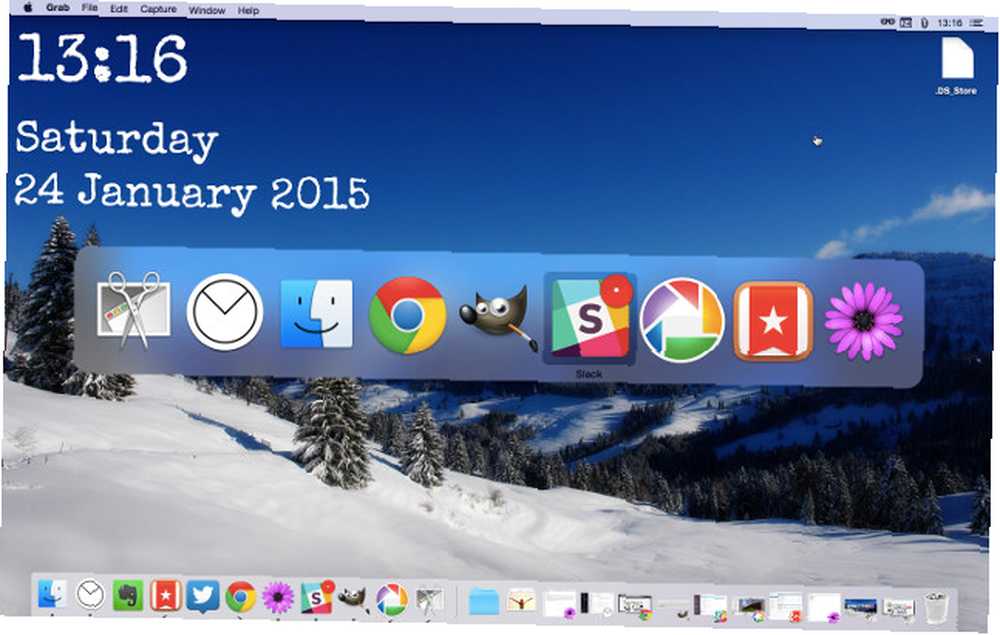
Du kan også bruge et antal applikationer fra tredjepart, der hjælper dig med at styre dine windows: Witch er for eksempel en Mac-app, der hurtigt viser dig en liste over åbne vinduer i hver app og giver dig mulighed for at bruge tastaturgenveje til hurtigt at komme til den du ønsker. En app kaldet Switcher giver dig mulighed for at tilpasse dine app-switching-visninger i Windows 8.1.
Brug vinduesrum effektivt
Vi har tidligere dækket et antal værktøjer, der hjælper dig med at styre windows i dit Windows-arbejdsområde 5 Lille desktop-apps, du skal kontrollere, hvis du multitask 5 Lille desktop-apps, du skal kontrollere, om du multitask før: KDE Window Resizer og Power Resizer for Ændre størrelse på dine windows, DeskTopMost for at komme på skrivebordet uden at miste dine applikationsvinduer, Window Hider for at skjule windows og WindowTabs til oprettelse af stabler med fanebladede vinduer hjælper dig med at få dine apps sat op, så de er let tilgængelige, når du har brug for dem.
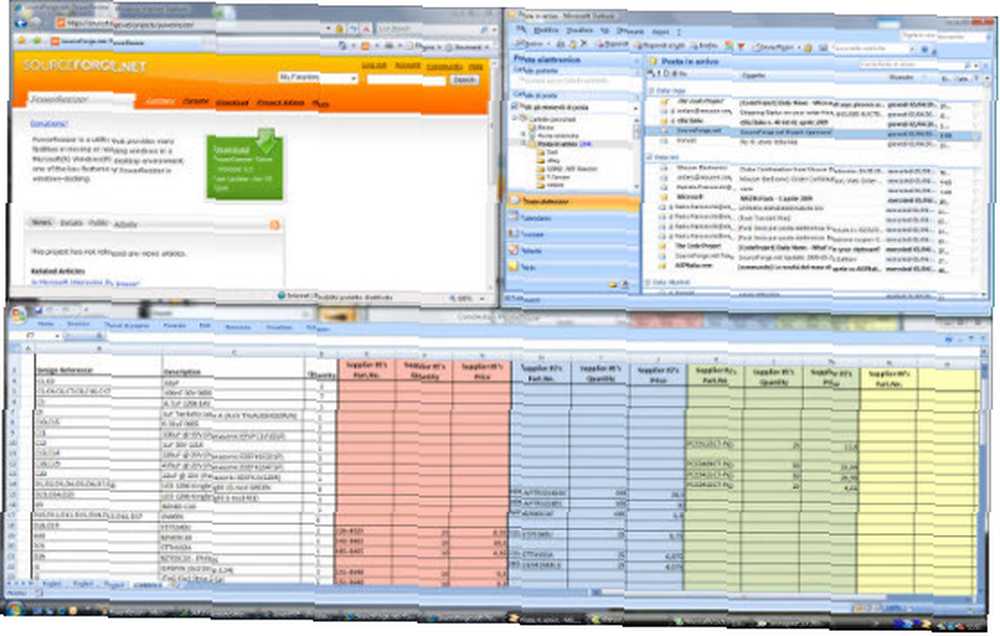
Et lignende program til OS X er Moom, en app, som vi har gennemgået før. Administrer din Mac Windows Effektivt med Moom Administrer din Mac Windows Effektivt med Moom En af de klodeste ting at gøre på Mac OS X er Windows-administration. Jeg ser normalt ikke tilbage på mine Windows-år med længsel, men vinduesstyring er blevet integreret langt mindre slurvende på…, hvilket giver dig et antal tastaturgenveje til at flytte og ændre størrelse på vinduer; med bare et par tapper kan du få dit skrivebord indstillet, som du kan lide det.
Opsæt arbejdsområder
At have alle dine åbne apps samme sted kan gøre det til en meget overfyldt skærm, og det er derfor, at opsætning af flere arbejdsområder kan være så nyttigt. Du kan opbevare alle dine arbejdsrelaterede vinduer i et arbejdsområde, din musik og video i et andet og dine sociale medier i et tredje. Eller du kan bruge en til browsere, en til teksteditorer og en til andre apps. Der er mange mulige måder at bruge arbejdsområder til at bruge.
Mac-computere har en indbygget funktion til brug af flere arbejdsområder Sådan organiseres din Mac-skrivebord med rum Sådan organiserer du din Mac-skrivebord med rum, der kaldes passende, Spaces. Du kan oprette op til seksten forskellige arbejdsområder ved at zoome til Mission Control (F3 på et MacBook-tastatur) og klik på plustegnet i øverste højre hjørne af skærmen. For at skifte mellem mellemrum skal du skubbe til venstre eller højre med fire fingre på track pad eller bruge kontrol + [piletast].
Dexpot, som vi har dækket før, er en app, der giver dig mulighed for at få den samme funktionalitet i Windows. Det skaber en række virtuelle desktops Udvid dit skrivebord-arbejdsområde med Dexpot - Cool Virtual Desktop-software [Windows] Udvid dit skrivebord-arbejdsområde med Dexpot - Cool Virtual Desktop-software [Windows] Jeg talte med en af mine venner, som er en ivrig Linux-bruger . Han fortalte mig, at en af de Linux-funktioner, han simpelthen ikke kan undvære, er "virtuelle desktops". Jeg kan nu fortælle…, så du kan flytte vinduer mellem disse desktops og hurtigt skifte mellem dem. BetterDesktopTool gør det samme.
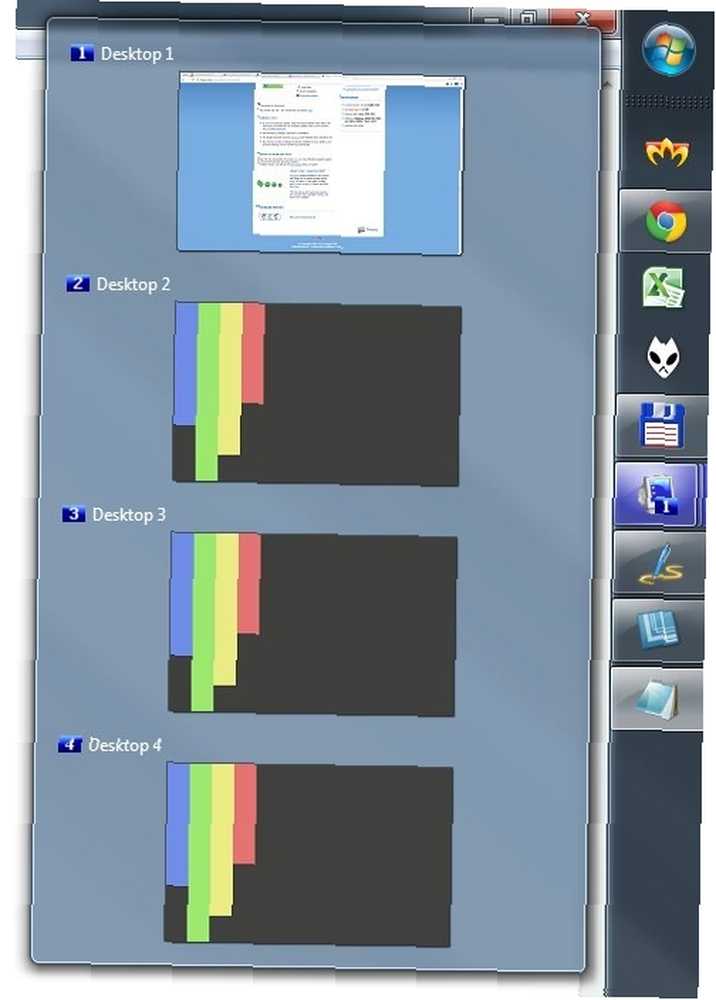
Nogle apps har også deres egen evne til at oprette arbejdsområder. Nogle Adobe-produkter, herunder Photoshop og Illustrator, giver dig mulighed for at gemme og flytte mellem arbejdsområder, der bedst er indstillet til at udføre visse opgaver. Jeg er sikker på, at der er andre apps, der giver dig mulighed for at gøre dette - hvis du kender en, skal du lade det være i kommentarerne!
Distraktion gratis med fuldskærmsapps
I modsætning til app-switchers og at lære at bevæge sig mellem dine windows så hurtigt som muligt, ved hjælp af apps på fuld skærm vil du hjælpe dig med at holde fokus på den aktuelle opgave. Scrivener og dens kompositionstilstand er en af mine foretrukne måder at skrive, da det giver mig mulighed for at indstille et baggrundsbillede, som jeg synes er med til at skrive, og det er alt, hvad jeg kan se - og glem ikke de andre måder Scrivener kan forbedre din skrivearbejde Strøm op til din skrivearbejde: Gør bedre brug af Scrivener Power up your Writing Workflow: Brug bedre af Scrivener Når det kommer til at få afsluttet et forskningsdokument, e-bog eller roman, kan Scrivener hjælpe dig med at forblive organiseret og motiveret - det vil sige , hvis du ved, hvordan du bruger nogle af dets bedste funktioner. .
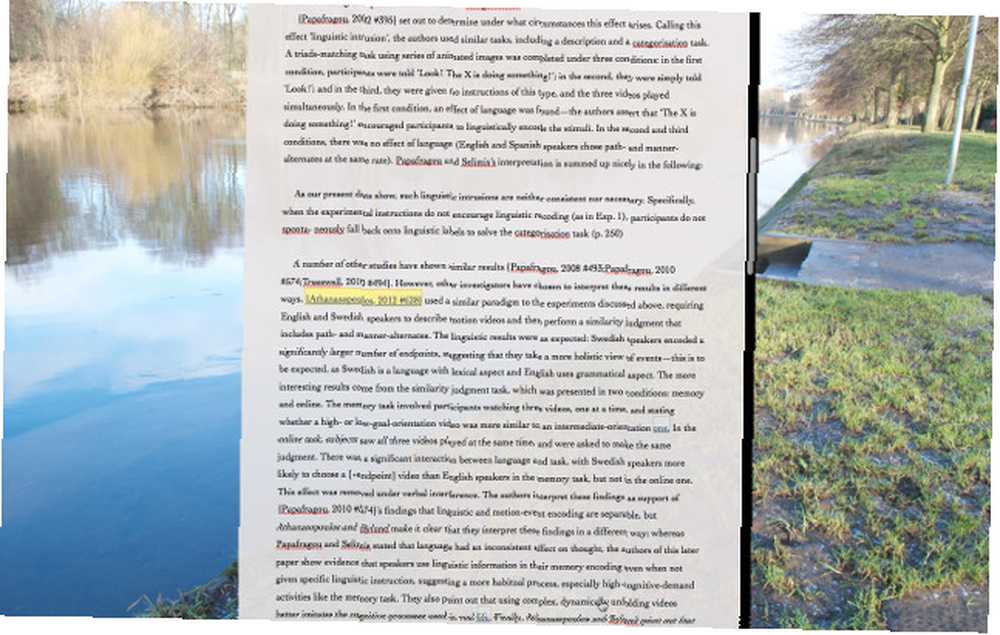
De fleste e-mail-apps, inklusive Airmail, den bedste e-mail-app til OS X Søgningen efter den perfekte Mac Desktop Gmail-klient Søgningen efter den perfekte Mac Desktop Gmail-klient Brug for en desktop-klient til Gmail på din Mac? Her er det bedste, vi kunne finde. , har tilstande på fuld skærm, der holder dig fokuseret på at håndtere e-mail og forhindre dig i at blive distraheret på Twitter. Windows 'OmmWriter skaber et distraktionsfrit skrivemiljø Mød dine skriftlige frister i et distraktionsfrit skrivemiljø med OmmWriter Mød dine skriftlige frister i et distraktionsfrit skrivemiljø med OmmWriter OmmWriter er et skriveapplikation til Windows, Mac og iPad. Det er baseret på filosofien, at for at koncentrere os og være kreative, har vi brug for en rolig og stort set distraktionsfri omgivelse. Desværre hjælper vores…, og NextGen RSS-feedlæser dig med at fokusere på dine feeds Sådan bruges Google Reader, Metro-Style, med Nextgen [Windows 8] Sådan bruges Google Reader, Metro-Style, med Nextgen [Windows 8] Tilføj en smuk, metro-stil Google Reader-app til Windows 8. Hvis du kan lide, at din læseoplevelse er ren, hurtig og glat - og du er en nylig konvertering til Windows 8 - er dette ... .
Igen er der masser af apps, der går på fuld skærm for at holde dig fokuseret; fortæl os hvad dine favoritter er i kommentarerne!
Skjul menulinjer og dokker
Når du arbejder på en lille skærm, især hvis du skal arbejde med mere end en app synlig, har du brug for alt det rum, du kan få. Windows 'proceslinje har en automatisk skjul-funktion, som du kan tænde for via Kontrolpanel (gå til Udseende og personalisering> Opgavelinje og Start-menu> Opgavelinjes udseende, og tjek på Skjul proceslinjen automatisk). Når du ikke har brug for det, er det ikke der, der optager plads.
Det samme kan gøres med OS X dock ved at gå ind i Systemindstillinger / Dock> vælg derefter Skjul og vis Dock automatisk.
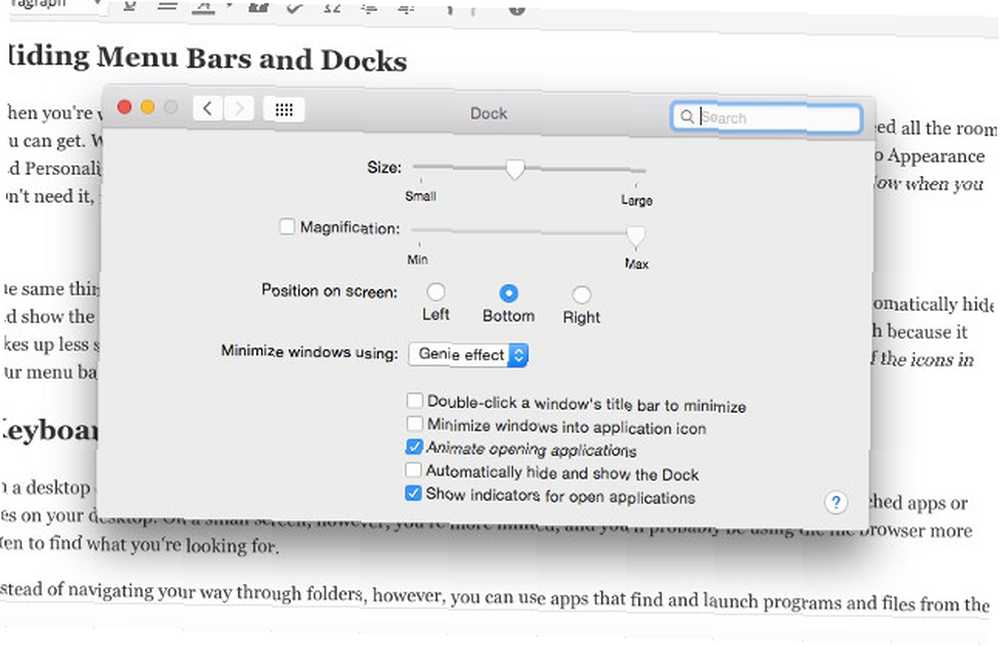
Du kan også bruge en app kaldet Menu Eclipse til at gøre menulinjen mindre påtrængende, men fordi den tager mindre plads og kan rumme en masse nyttige ting, er den måske ikke så nyttig. Hvis du bliver distraheret af alle, ryd alt op og minimer distraktioner.
Start med tastaturet
På en stationær computer kan du have et vindue eller to åbent og stadig have plads til at se nogle ofte lancerede apps eller filer på dit skrivebord. På en lille skærm er du mere begrænset, og du bruger sandsynligvis filbrowseren oftere til at finde det, du leder efter. I stedet for at navigere dig gennem mapper, kan du dog bruge apps, der finder og starter programmer og filer fra tastaturet.
OS X har Spotlight indbygget, som kan startes med kommando + mellemrum. Indtast bare det, du leder efter - når du har fundet det, tryk på enter for at starte det (du kan bruge piletasterne til at navigere i søgeresultater). Alfred-appen gør det samme og kan hjælpe dig med at være mere produktiv med Mac-arbejdsgange 6 Fantastiske Alfred-arbejdsgange for at gøre dig mere produktiv 6 Fantastiske Alfred-arbejdsgange for at gøre dig mere produktiv Nu hvor brugere og udviklere er i stand til at udvide Alfred's muligheder ved at tilføje deres egne arbejdsgange , at kalde det en 'applikationsstarter' virker en smule begrænsende. . Det er gå-til-valg for mange.
Launchbar 6 er en anden fantastisk mulighed som et alternativ til Spotlight Go Way Beyond Apples Spotlight Med LaunchBar 6 for Mac Go Way Beyond Apples Spotlight Med LaunchBar 6 for Mac Spotlight og Alfred skærer ikke det? LaunchBar giver applikationer, websøgninger og en hel række funktioner lige ved hånden, mens du skriver. . Videoen ovenfor sammenligner de to.
Lignende funktionalitet på Windows leveres med Launchy, en gratis app, der giver dig mulighed for at starte programmer og filer fra tastaturet. Hvordan man kan være mere produktiv med Launchy Program Launcher Hvordan man kan være mere produktiv med Launchy Program Launcher. Det kan tilpasses med et antal plug-ins, hvilket gør det endnu mere nyttigt.
Executor og Keybreeze giver dig meget af den samme funktionalitet med et par justeringer i ydeevne.
Hvordan forbliver du produktiv på små skærme?
Bærbare computere er fremragende til at få tingene gjort mens du er på farten, men de små skærme kan være begrænsende. Heldigvis kan du med et par genveje, et par apps og en vis ordentlig organisation gøre din lille skærm lige så nyttig som en stor. Intet vil give dig lige så meget plads som en god installation med dobbelt skærm, men disse strategier er en god start!
Synes du det er begrænset at arbejde på en lille skærm? Hvad gør du for at sikre, at du hurtigt og nemt kan få adgang til alle de ting, du har brug for? Hvilke apps kan du bruge på din bærbare computer for at gøre tingene lettere? Del dine tanker nedenfor!
.











